


在Windows 11中,桌面快捷方式是访问常用应用程序、文件或文件夹的便捷方式。通过在桌面上创建快捷方式,用户可以轻松地访问他们经常使用的项目,提高工作效率。然而,对于一些新用户来说,可能不清楚如何在Windows 11中添加桌面快捷方式。在本文中,我们将详细介绍如何在Windows 11中添加桌面快捷方式,以便用户能够快速方便地访问他们需要的应用程序和文件。
具体方法如下:
1、请在桌面空白处右键,选择“新建”,然后点击“快捷方式”。
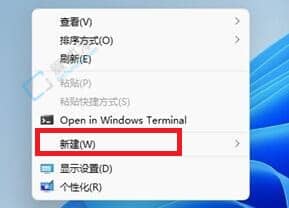
2、在弹出的窗口中,输入您要添加的快捷方式的位置,或者点击右侧的“浏览”按钮以找到所需的快捷方式。
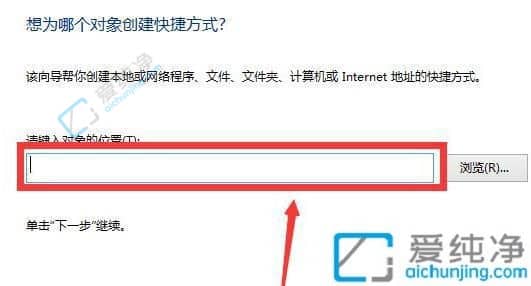
3、选定后,请点击底部的“下一步”。
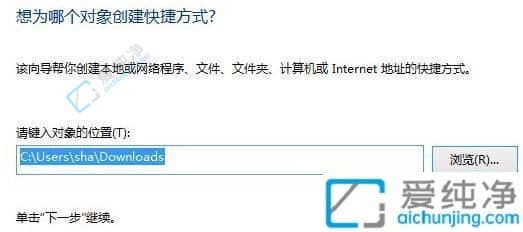
4、您也可以修改快捷方式的名称,如果不需要更改,则保留原名即可。设置完成后,请点击底部的“完成”按钮。
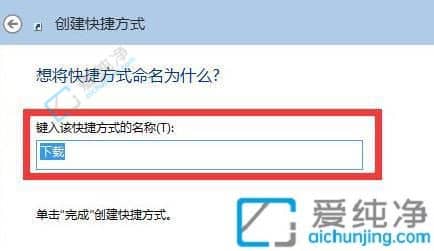
通过本文介绍的方法,您可以轻松地在Windows 11中添加桌面快捷方式,以便快速方便地访问您经常使用的应用程序、文件或文件夹。桌面快捷方式是Windows 11操作系统中的一个非常实用的功能,可以帮助提高工作效率和操作便捷性。
| 留言与评论(共有 条评论) |